win7显示器无法全屏显示怎么办
win7显示器无法全屏显示怎么办?使用win7系统的小伙伴们最近都在找寻显示器不能全屏的问题,针对此问题,今天小编就为大家带来了可以有效解决显示器不满屏幕的最佳解决方法!一起来看看吧。
win7显示器无法全屏显示怎么办:
方法一:更改屏幕分辨率
1、在系统桌面的空白处右击鼠标选择屏幕分辨率点击进行下一步。
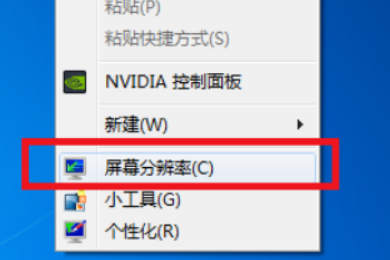
2、在更改显示器外观界面对显示器的分辨率进行更改为推荐。这样就可以解决大部分的显示器无法全屏问题的了。
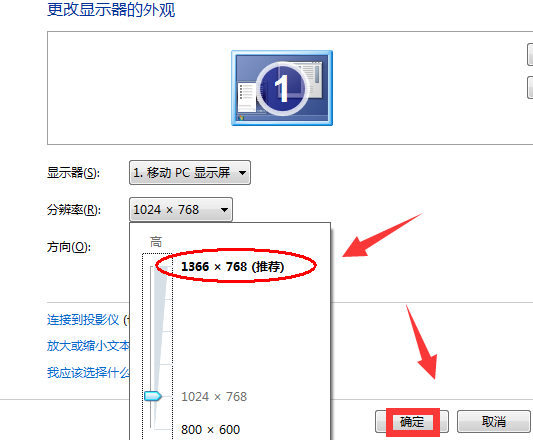
方法二:修改注册表
1、点击有下家的开始菜单后输入regedit回车确定。
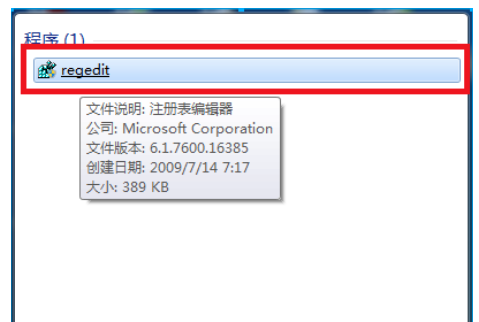
2、在打开的注册编辑器中按照顺序依次打开HEKY_LOCAL_MACHINE——SYSTEM——ControlSet001——Control——GraphicsDrevers——configuration。在configuration上右击选择【查找】
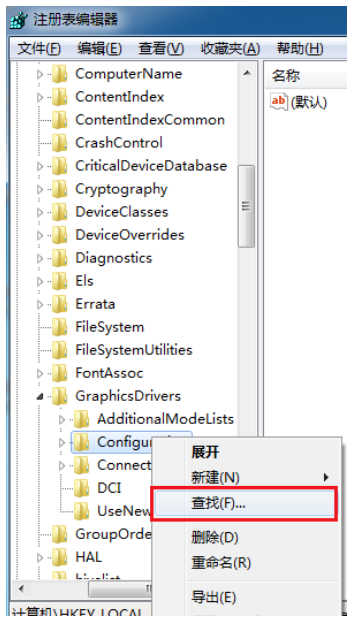
3、在打开的查找界面输入scaling然后点击查找下一个。

4、在打开的界面中找到并且点击scaling,选择修改。
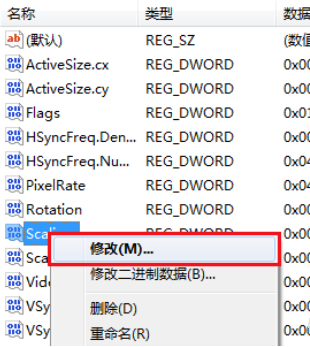
5、将弹出界面中的数值数据由4改为3更改后确定就可以解决显示不全屏的问题。
注:如果在第一次更改后还是没有解决显示问题需要在一次将数字3改回4。
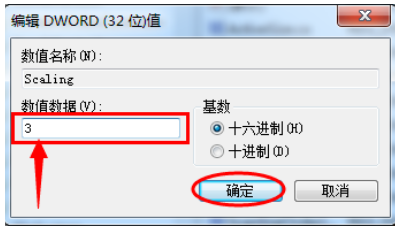
相关阅读
win7系统排行
热门教程
软件合集